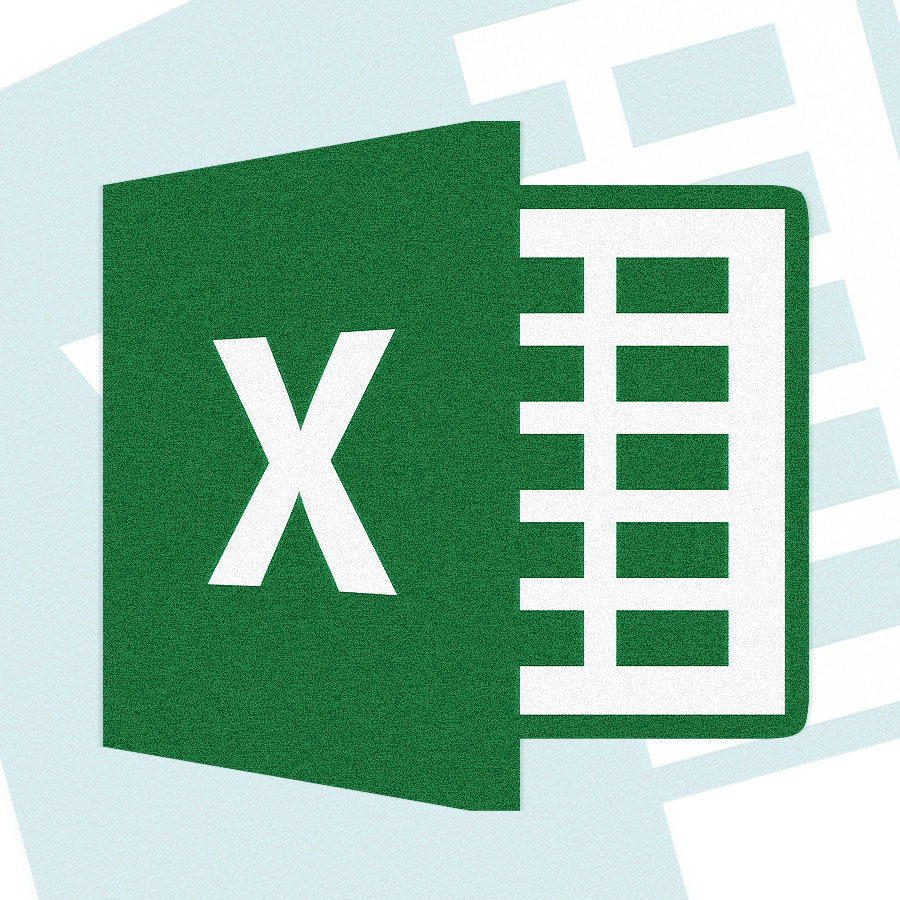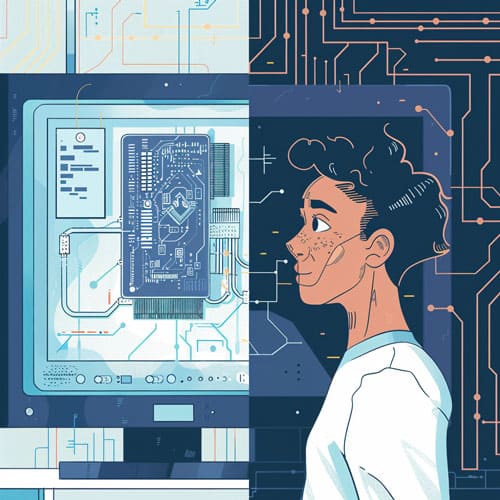Как легко и просто увеличить высоту заголовка и раскрасить столбцы в запросах. Начну с того, что данная работа не требует семи пядей во лбу и большого ума, но и так просто, с поверхностным знанием Microsoft Access не все могут догадаться.
Углубляться дальше в разговоры о Microsoft Excel не будем, я расскажу, как тоже самое сделать в Microsoft Access и даже без использования знаний Visual Basic.
Для наглядности я размещу картинку элемента меню моей программы, написанной в Microsoft Access. В верхней части картинки видно, что названия столбцов в поле видимости, столбцы имеют фиксированную величину и статичны, и к тому же столбцы раскрашены! В нижней части картинки наоборот, шапка таблицы имеет фиксированную величину, ее никак нельзя расширить и сделать перенос текста на следующую строку, и самое важное названия полей, просто напросто, не влезают, и чтобы увидеть полностью текст заголовка, приходится раздвигать столбцы или делать расшифровку полей помечая их, да и раскрасить столбцы не представляется возможным, можно лишь залить цветом весь запрос (таблицу).
Суть задачи ясна, перейдем к ее решению.
1. Подразумевается, что база (программа) уже создана, то есть имеются Запросы.
С помощью кнопки «Новый объект» выбираем пункт меню «Форма»
2. В открывшемся окне выбираем пункт меню «Автоформа: ленточная», а в качестве источника данных нужный запрос, нажимаем кнопку «OK».
Продолжение следует..
Если вам нужны раздвижные качественные двери, то межкомнатные волховец двери – это именно то, что вам нужно, так как вы можете приобрести качественную продукцию по доступным ценам.
Краткое содержание:автоформа в access 20072007 где находится автоформа в столбец в ms accessaccess 2010 создание автоформaccess ленточная автоформакак создать ленточную форму в access 2007создание автоформы в access 2010создать автоформу access 2007як створити автоформу access 2010